Google Mapsの選択した地図データ形式はKMLですが、GPXを含む他の多くの形式をサポートしています。
一般にGPS eXchange形式とも呼ばれるGPXは、追加の地図データの上に全地球測位システム(GPS)座標を含むオープンスタンダードのXMLタイプです。この形式は成長が進んでおり、デバイスに関係なく、多くのメーカーが推奨するネイティブ形式として使用しています。
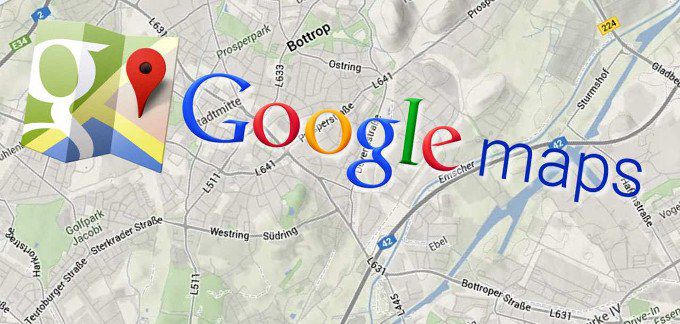
GPXをJPGやPNGなどの画像ファイル形式と同じように考えてください。画像ファイルに単一の普遍的な標準はありませんが、ほとんどの場合、他の利用可能な形式よりもJPGまたはPNGの使用を好むでしょう。それらは最も使いやすく、ほぼすべてのプラットフォームですぐに受け入れられます。
GPXは、本質的に地図データの世界のJPGです。地図データを視聴者と簡単に共有し、選択したほぼすべてのデバイスでそのデータを表示できます。
GoogleマップはGPXをサポートしていますが、ファイルをKMLに変換する必要がありますフォーマット。 GPXは、Googleマップにインポートしやすい形式の1つとは見なされず、移動するデータの量によっては困難に直面する可能性があります。
GoogleマップはGPXファイルをさまざまな結果に自動的に変換するため、前述の難易度を使用します。または、インポートする前にファイルを事前に変換することもできます。とにかく、GPXは依然として広く普及しており、地図データを保存できるほぼすべてのデバイスで広く受け入れられています。
<!-In_content_1 all:[300x250] / dfp:[640x360]->
GPXファイルをGoogleマップにインポートする
GPXファイルを直接Googleマップにロードするだけであれば、プロセスはそれほど複雑ではありません。直接行うと地図データが失われる可能性があるため、理想的な状況ではありません。これは、Google Mapsがプラットフォームで使用するためにGPXファイルをKMLファイルに変換することを余儀なくされるためです。
それでも問題なく機能する可能性がありますが、変換が必要なデータがたくさんある場合。必要なのがGPXファイルをGoogleマップにポップする簡単なソリューションだけである場合は、次の手順を実行できます。
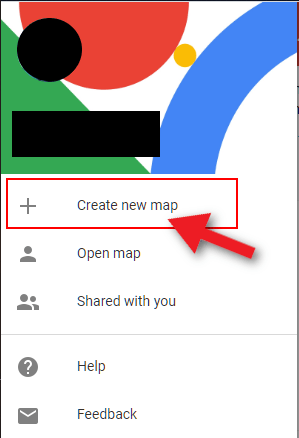
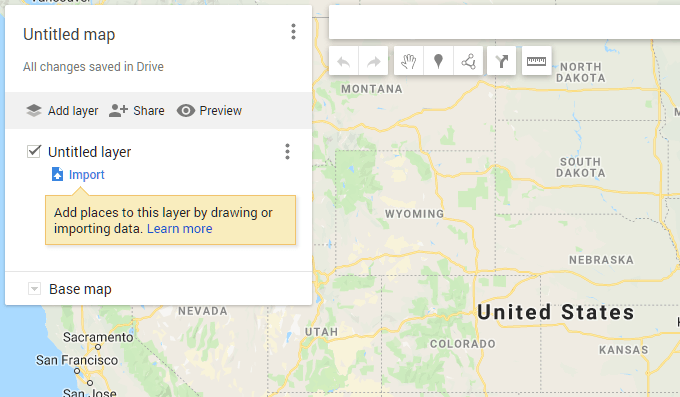
それは十分に単純なようですね。プロセスは本当にです。ただし、GPXファイルがGoogleマップによって完全に変換されず、必要なデータがすべて生成されなかった可能性がまだあります。 Google Mapsにアップロードする前に、マップファイルを自分でKMLに変換することに決めた場合、最終的にはより有益になります。
GPXをKMLに変換する方法
GPXファイルのすべてのデータをGoogleマップに適切にインポートするための最善の方法は、まずそれをGoogleの推奨形式であるKMLに変換することです。オンラインで利用できる変換ソフトウェアはたくさんありますが、これはおそらくもっと便利な方法です。検索エンジンにGPX to KMLコンバーターと入力するだけで、選択するための多くの結果が表示されます。
通常、これらのプログラムは無料で使用できますが、一部のプログラムではクイックインストール。軽量で使いやすいgpsvisualizer.com をお勧めします。
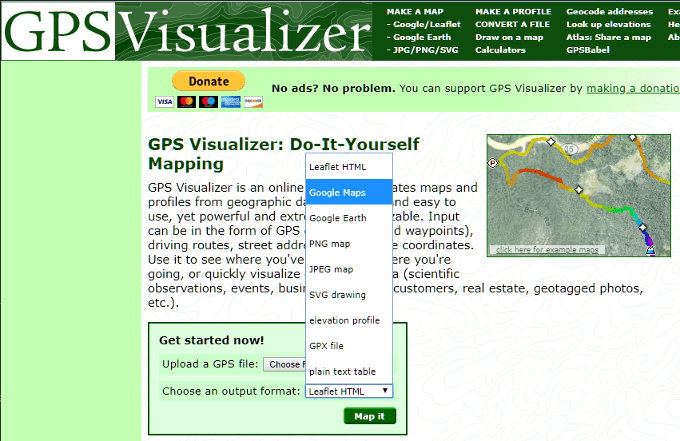
このステップをノックアウトするためにさらに少し時間がかかると、アップロード中にデータが失われないことが保証されます。変換されたファイルがGoogleマップにアップロードされた後、ツールを使用するときに通常行う必要なアクションを実行できます。
すでにマップを作成していますか?必要に応じて、現在インポートされているデータを、現在のデータの置き換えまたはオーバーレイとして、現在表示されているマップに保存できます。